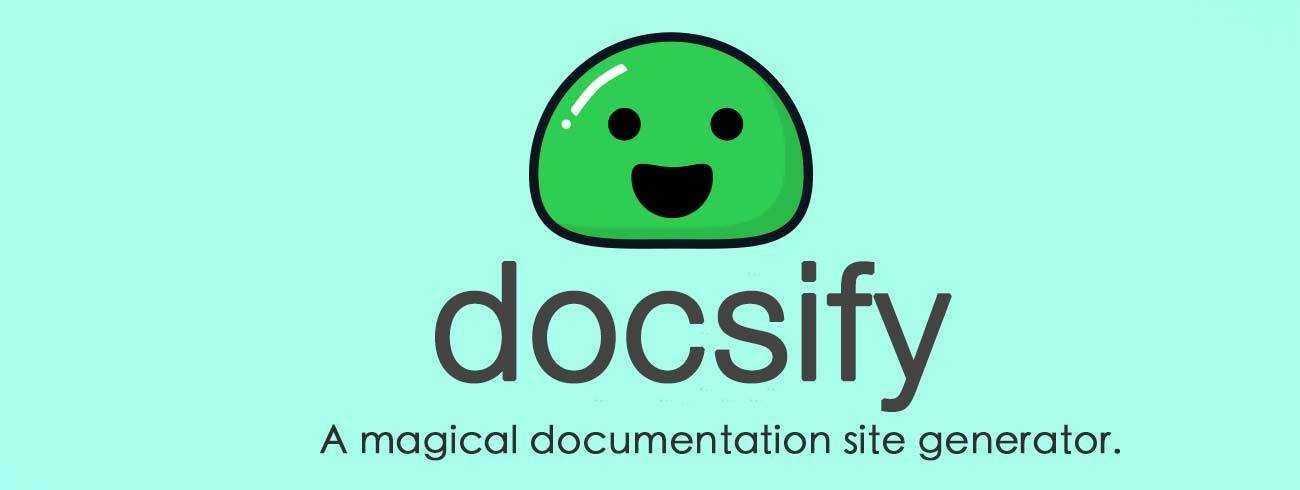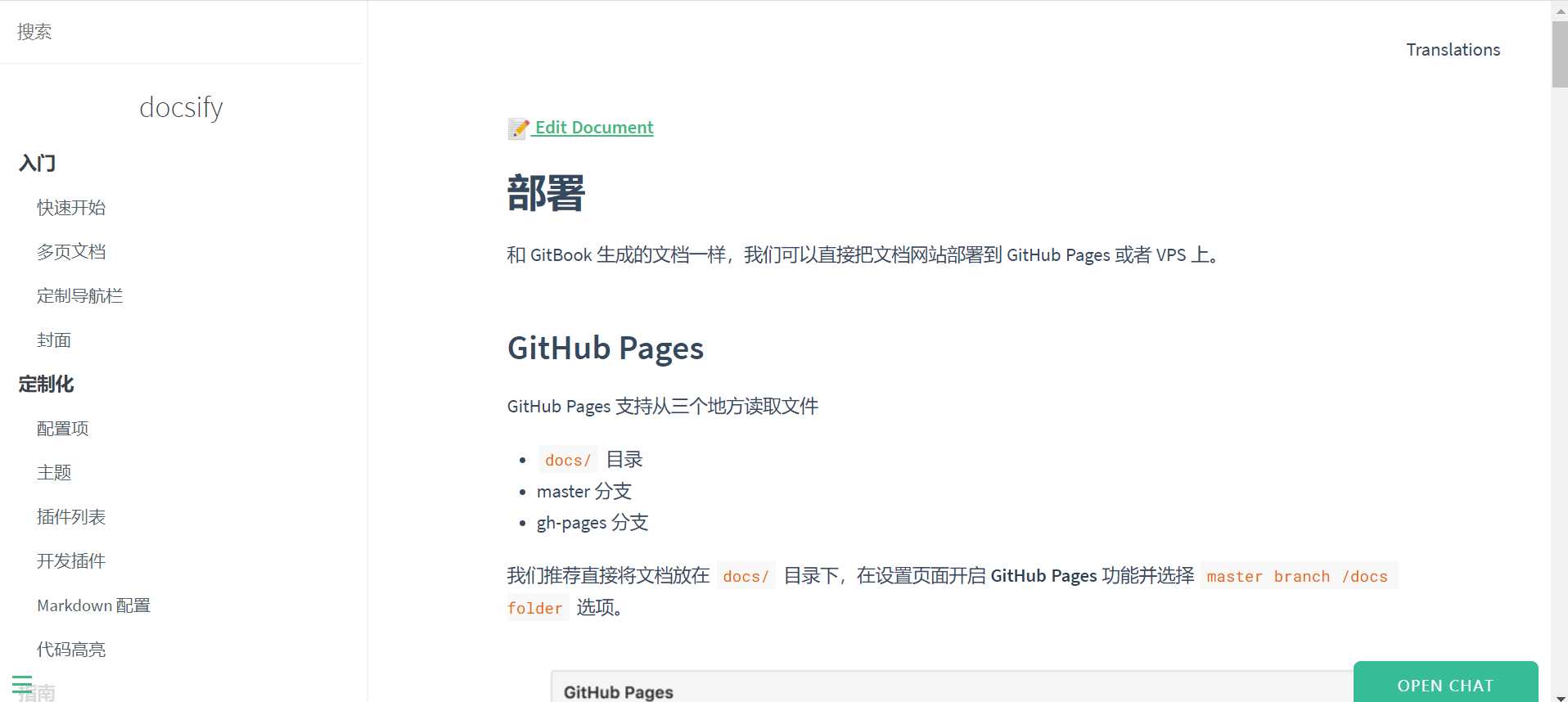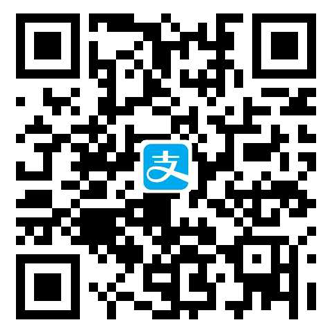平常写一些文档或者个人笔记时,Markdown 是我的第一个选择,因为它用起来真的很方便、简洁。那么今天要讲的 Docsify 是什么呢?
Docsify简介
Docsify 是一个动态生成文档网站的工具。不同于 GitBook、Hexo 的地方是它不会生成将 .md 转成 .html 文件,所有转换工作都是在运行时进行。
这将非常实用,如果只是需要快速的搭建一个小型的文档网站,或者不想因为生成的一堆 .html 文件“污染” commit 记录,只需要创建一个 index.html 就可以开始写文档而且直接部署在 GitHub Pages。有自己个人域名和云服务器的,可以部署到云服务器上去,访问速度更快点。
私有部署:阿里云/腾讯云/华为云(随意选一个云计算平台进行部署)
效果演示
全局安装
安装脚手架工具 docsify-cli,安装过程中较慢的可以切换 npm 源为 cnpm
$ npm i docsify-cli -g
Github 创建你的 Blog 项目
如果你正在用 Markdown 写一些 Blog 项目,那么也可以用你现在的项目,如果你没有,那么建议你在 Github 新建一个属于你的 Blog 项目,开始我们接下来的学习
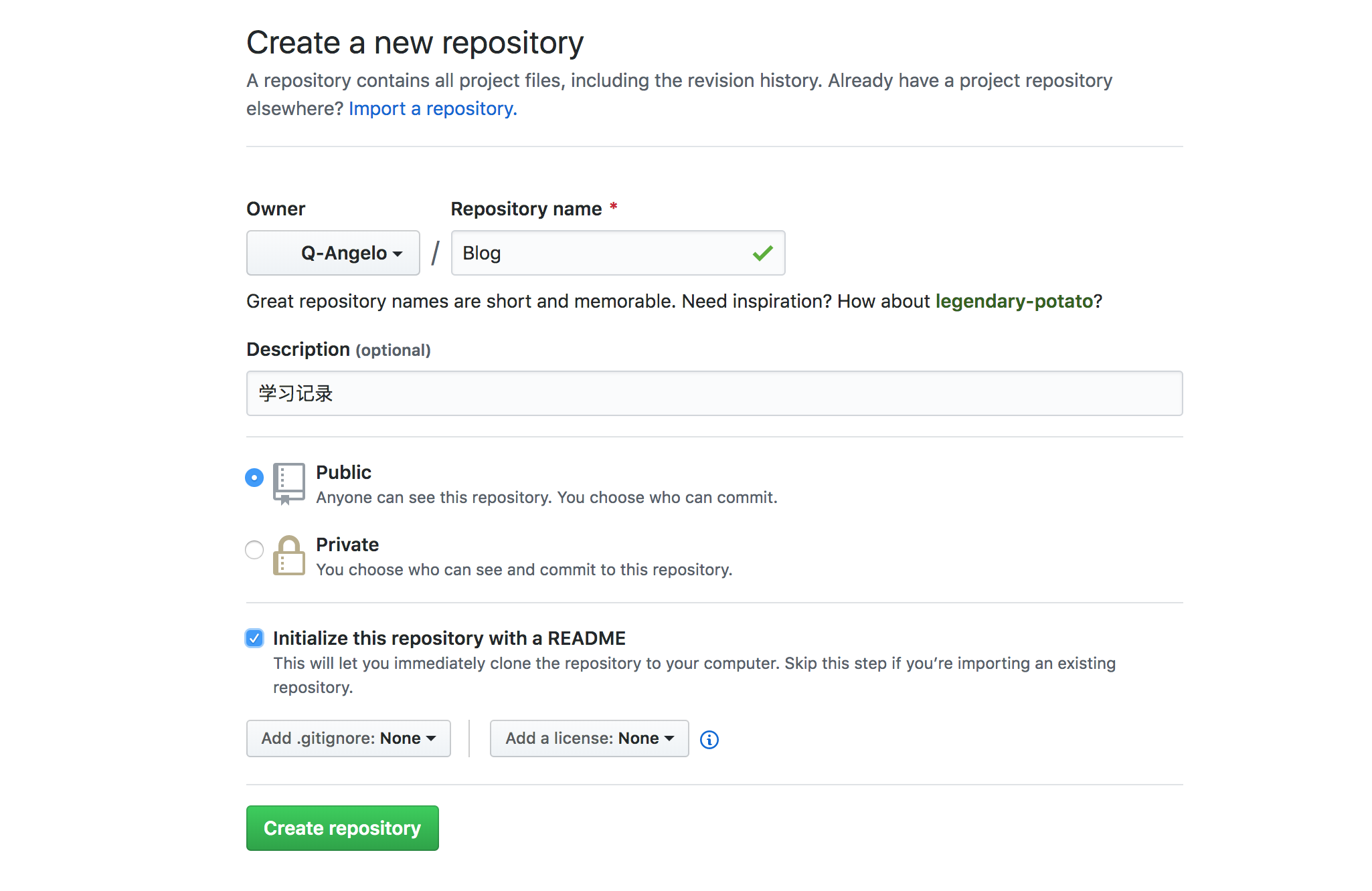
初始化文档
注意这里的文件名约定为 docs 也是官方推荐,请按照规则设置,否则发到 Github 可能会出现一些问题
$ docsify init docs
Initialization succeeded! Please run docsify serve docs
执行完以上命令 docs 文件目录下会生成以下 3 个文件:
index.html:入口文件README.md:会做为主页内容渲染.nojekyll:用于阻止 GitHub Pages 会忽略掉下划线开头的文件
启动本地服务预览
docs 同级目录下执行以下命令,打开本地服务器,默认地址为:http://localhost:3000
$ docsify serve docs
Serving /Users/may/Nodejs-Roadmap/docs now.
Listening at http://localhost:3000
这里我以 Nodejs-Roadmap 项目做为介绍,以下为最终的效果,你也可以点击 https://www.nodejs.red/ 在线预览。
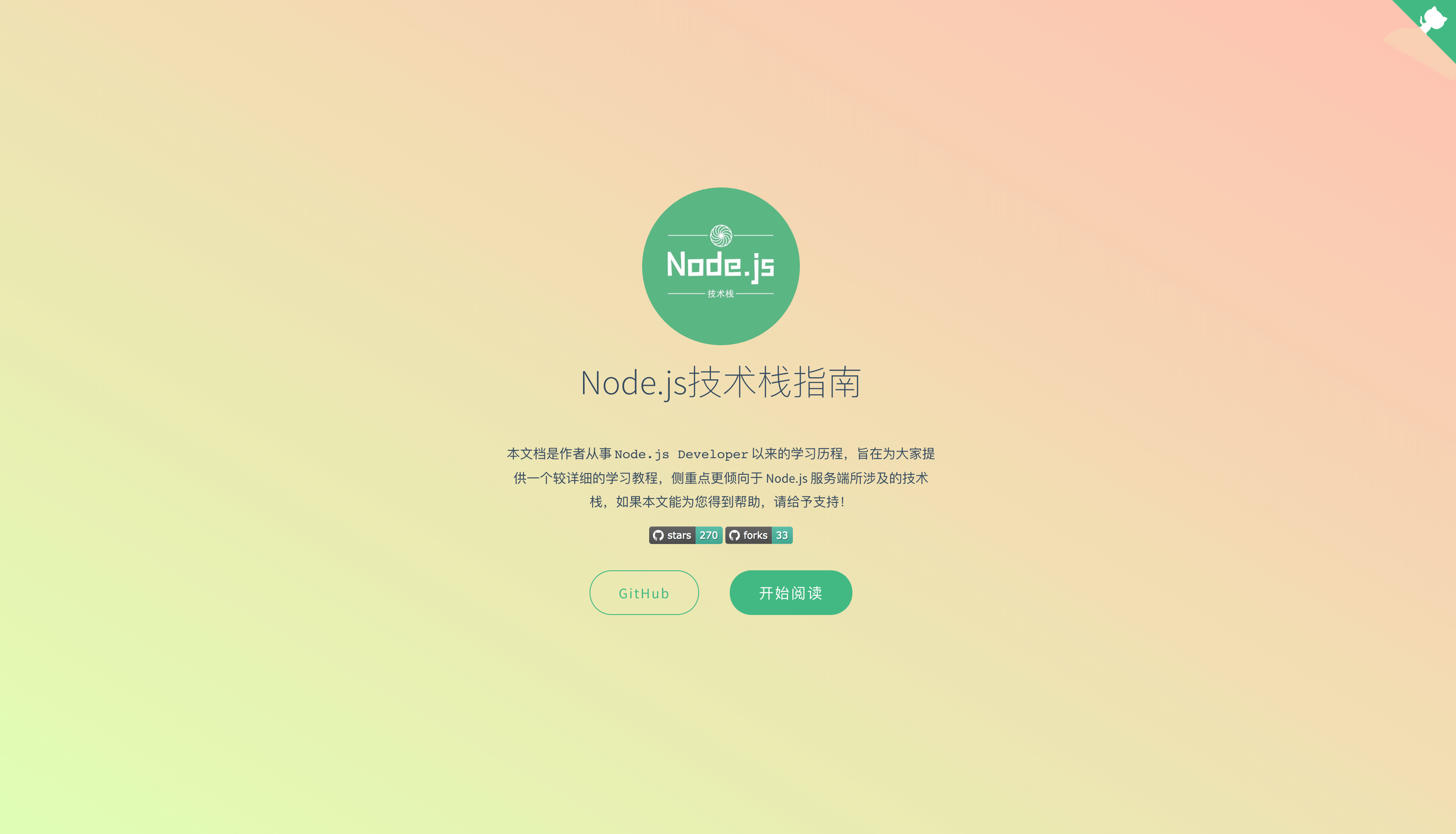
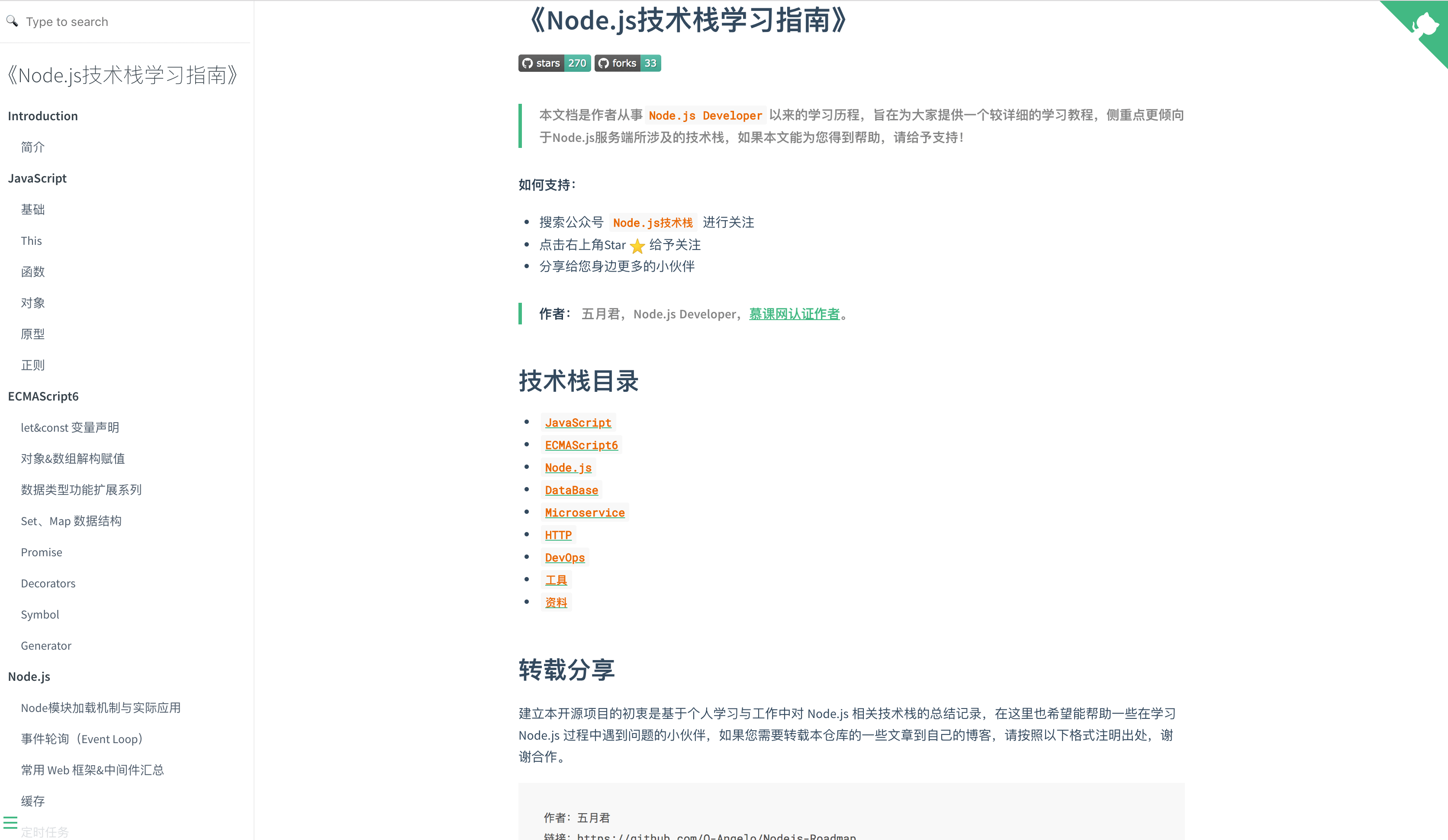
搭建博客
- 设置封面
设置我们的封面图,需要两步,首先在 docs/index.html 文件中将设置 coverpage: true,之后创建 docs/_coverpage.md文件
docs/index.html
<script>
window.$docsify = {
coverpage: true
}
</script>
<script src="//unpkg.com/docsify"></script>
docs/_coverpage.md
<img width="180px" style="border-radius: 50%" bor src="https://nodejsred.oss-cn-shanghai.aliyuncs.com/nodejs_roadmap-logo.jpeg?x-oss-process=style/may">
# Node.js技术栈指南
- 本文档是作者从事 ```Node.js Developer``` 以来的学习历程,旨在为大家提供一个较详细的学习教程,侧重点更倾向于 Node.js 服务端所涉及的技术栈,如果本文能为您得到帮助,请给予支持!
[](https://github.com/Q-Angelo/Nodejs-Roadmap) [](https://github.com/Q-Angelo/Nodejs-Roadmap)
[GitHub](<https://github.com/Q-Angelo/Nodejs-Roadmap>)
[开始阅读](README.md)
- 定制导航栏
官方支持两种方式,可以在 HTML 里设置,但是链接要以 #/ 开头,另外一种通过 Markdown 配置导航,我们这里用的也是后者
首先配置 loadNavbar: true,之后创建 docs/_navbar.md文件.
docs/index.html
<script>
window.$docsify = {
loadNavbar: true
}
</script>
<script src="//unpkg.com/docsify"></script>
这里配置并不是很复杂,根据缩进生成对应的目录结构,注意目录的跳转链接是当前 (docs) 目录下的文件
docs/_navbar.md
* Introduction
* [简介](README.md)
* JavaScript
* [基础](/javascript/base.md)
* [This](/javascript/this.md)
...
以上示例生成效果,如下所示:
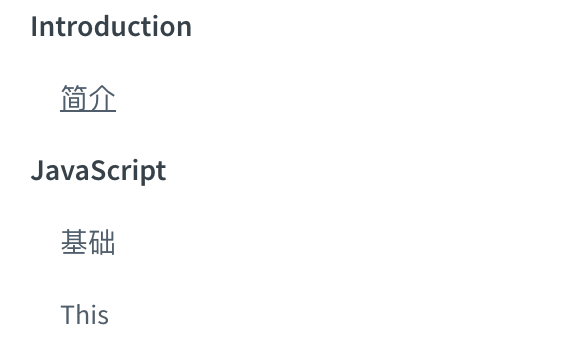
关于 docsify 定制化,可以看官方文档讲的也很详细 docsify 中文版,下面开始介绍如何将我们的 blog 项目通过 Github Pages 进行在线预览
GithubPages预览
将我们搭建的 Blog 托管到 Github,可以实时访问,在项目的 Settings 里开启 GitHub Pages 功能
选择 dcos 文件目录,如下所示:
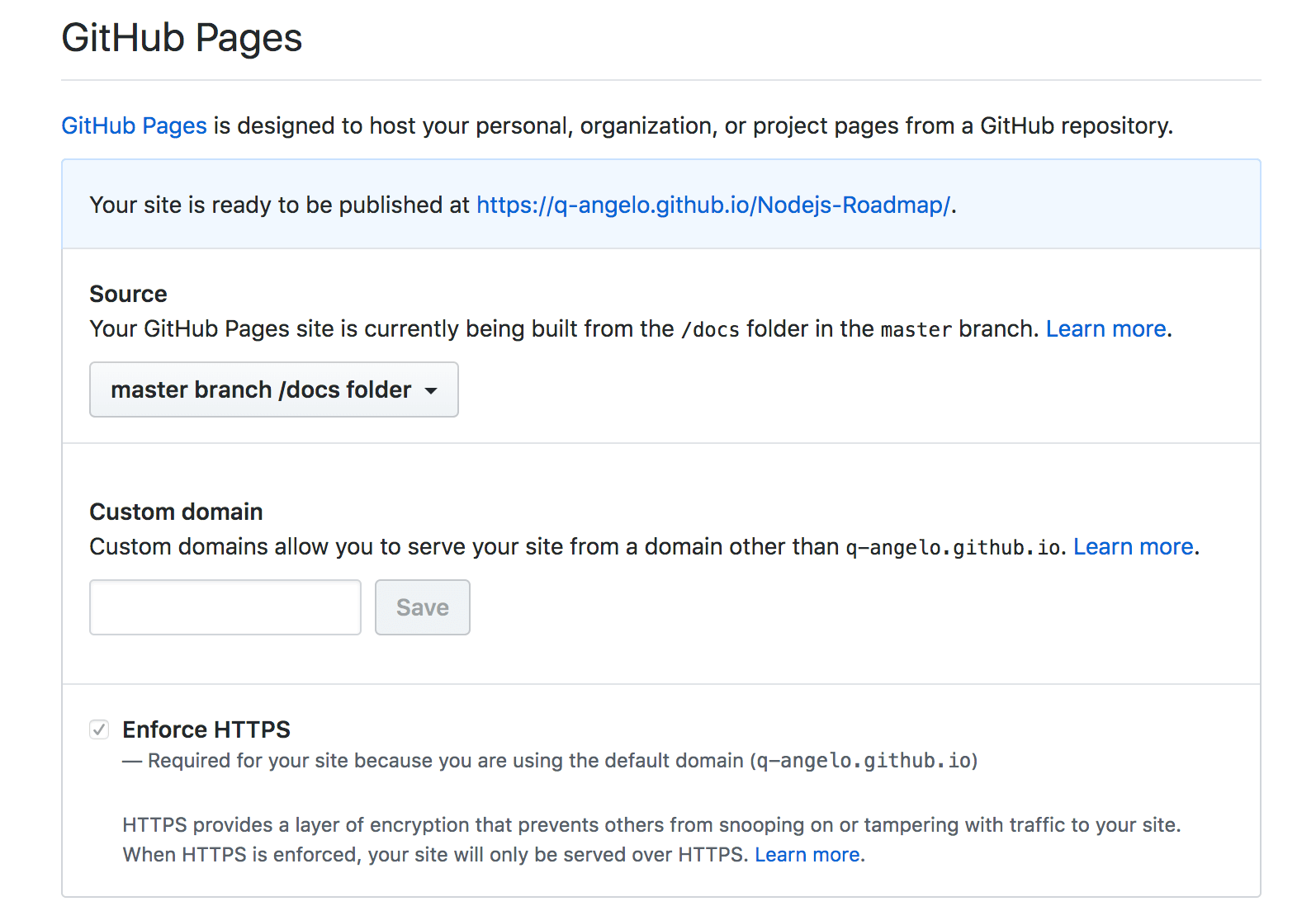
浏览器输入 https://q-angelo.github.io/Nodejs-Roadmap/ 即可访问,q-angelo 为您的用户名,Nodejs-Roadmap 为您的项目名称。
总结
看完本篇文章,如果你还没有用过 Docsify,希望你能亲自实践下,可以用 Docsify 来建立自己的个人博客,我在写作《Node.js 技术栈》过程中,当内容多了之后,对于文档的在线预览功能最终也选择了 Docsify,因为它用起来给我的感觉真的很简洁,方便。